วิธีแปลงรหัสไปรษณีย์เป็นสถานะใน Excel
ตัวอย่างเช่นมีรหัสไปรษณีย์ 29078 ใน Excel และคุณต้องการปกปิดเป็นชื่อรัฐของสหรัฐอเมริกาที่สอดคล้องกันมีความคิดอย่างไร บทความนี้จะแนะนำสูตรในการแปลงรหัสไปรษณีย์เป็นชื่อรัฐของสหรัฐอเมริกาใน Excel ได้อย่างง่ายดาย
- แปลงรหัสไปรษณีย์เป็นชื่อรัฐของสหรัฐอเมริกาด้วยสูตร
- แปลงรหัสไปรษณีย์หลายรหัสเป็นชื่อรัฐด้วยเครื่องมือที่น่าทึ่ง
ค้นหาช่วงมูลค่าจำนวนค่าได้อย่างง่ายดายและส่งคืนค่าที่ตรงกันใน Excel
โดยทั่วไปคุณสามารถใช้ฟังก์ชัน VLOOKUP เพื่อค้นหาค่าและส่งคืนค่าที่ตรงกันใน Excel แต่ถ้าค้นหาค่าในช่วงค่าและส่งคืนค่าที่ตรงกันล่ะ? คุณสามารถใช้ไฟล์ ค้นหาระหว่างสองค่า คุณลักษณะของ Kutools สำหรับ Excel!
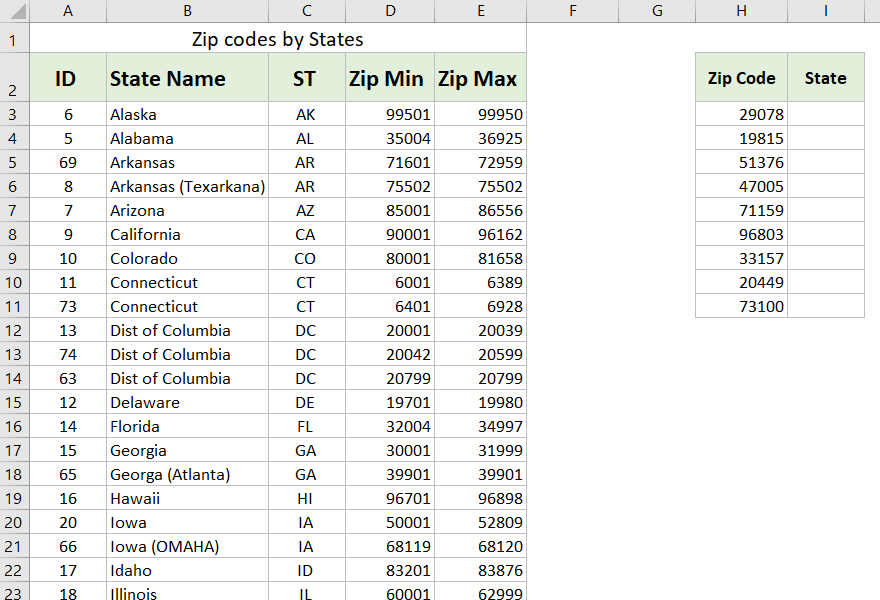
Kutools สำหรับ Excel - เพิ่มประสิทธิภาพ Excel ด้วยเครื่องมือที่จำเป็นมากกว่า 300 รายการ เพลิดเพลินกับฟีเจอร์ทดลองใช้ฟรี 30 วันโดยไม่ต้องใช้บัตรเครดิต! Get It Now
แปลงรหัสไปรษณีย์เป็นชื่อรัฐของสหรัฐอเมริกาด้วยสูตร
โปรดทำตามขั้นตอนด้านล่างเพื่อแปลงรหัสไปรษณีย์เป็นชื่อรัฐของสหรัฐอเมริกาใน Excel:
1. ขั้นแรกเตรียมรหัสไปรษณีย์และตารางชื่อรัฐของสหรัฐอเมริกาในแผ่นงาน
ในกรณีของฉันฉันคัดลอกรหัสไปรษณีย์และชื่อรัฐของสหรัฐอเมริกาจากหน้าเว็บด้านล่างจากนั้นวางลงในแผ่นงานใหม่
http://www.structnet.com/instructions/zip_min_max_by_state.html
2. เลือกเซลล์ว่างป้อนสูตรด้านล่างแล้วกด เข้าสู่ กุญแจ
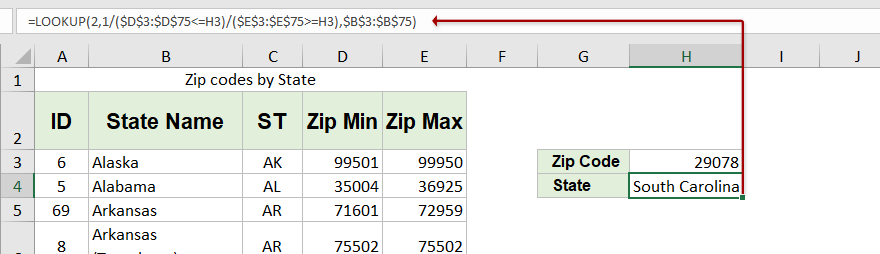
=LOOKUP(2,1/($D$3:$D$75<=H3)/($E$3:$E$75>=H3),$B$3:$B$75)
หมายเหตุ ในสูตรข้างต้น
- $ D $ 3: $ D $ 75 คือคอลัมน์ Zip Min ในตารางรหัสไปรษณีย์และชื่อรัฐของสหรัฐอเมริกาที่ฉันคัดลอกมาจากหน้าเว็บ
- $ E $ 3: $ E $ 75 คือคอลัมน์ Zip Max ในตารางรหัสไปรษณีย์และชื่อรัฐของสหรัฐอเมริกา
- H3 คือรหัสไปรษณีย์ที่คุณจะแปลงเป็นชื่อรัฐ
- $ B $ 3: $ B $ 75 คือคอลัมน์ชื่อรัฐในรหัสไปรษณีย์และตารางชื่อรัฐของสหรัฐอเมริกา หากคุณต้องการแปลงรหัสไปรษณีย์เป็นตัวย่อของรัฐคุณสามารถเปลี่ยนเป็น $ C $ 3: $ C $ 75 (คอลัมน์ ST ในตาราง)
แปลงรหัสไปรษณีย์หลายรหัสเป็นชื่อรัฐด้วยเครื่องมือที่น่าทึ่ง
สมมติว่าคุณได้เพิ่มตารางรหัสไปรษณีย์ในสมุดงานของคุณและคุณต้องการแปลงรหัสไปรษณีย์ใน G3: G11 เป็นชื่อรัฐที่เกี่ยวข้องดังภาพด้านล่างที่แสดง ตอนนี้คุณสามารถใช้ไฟล์ ค้นหาระหว่างสองค่า คุณลักษณะของ Kutools สำหรับ Excel เพื่อแปลงรหัสไปรษณีย์ให้เป็นชื่อรัฐที่เกี่ยวข้องเป็นกลุ่มได้อย่างง่ายดาย โปรดดำเนินการดังนี้:

Kutools สำหรับ Excel- รวมเครื่องมือที่มีประโยชน์มากกว่า 300 รายการสำหรับ Excel ทดลองใช้ฟรี 30 วัน ไม่ต้องใช้บัตรเครดิต! Get It Now
1. คลิก Kutools > สุดยอดการค้นหา > ค้นหาระหว่างสองค่า เพื่อเปิดใช้คุณลักษณะนี้

2. ในกล่องโต้ตอบ LOOKUP ระหว่างค่าสองค่าโปรดกำหนดค่าดังนี้:
(1) ใน ค้นหาค่า โปรดระบุรหัสไปรษณีย์ที่คุณจะส่งคืนชื่อรัฐตาม;
(2) ใน ค่าผลลัพธ์ โปรดระบุช่วงที่คุณจะใส่ชื่อรัฐที่ส่งคืน
(3) เป็นทางเลือกในการตรวจสอบไฟล์ แทนที่ # N / A ค่าความผิดพลาดด้วยค่าที่ระบุ ตัวเลือกและป้อนค่าในช่องด้านล่าง
(4) ใน ช่วงข้อมูล โปรดระบุไฟล์ ตารางรหัสไปรษณีย์ คุณได้เพิ่มในสมุดงานของคุณ
(5) ใน คอลัมน์ที่มีค่าสูงสุด โปรดระบุไฟล์ Zip สูงสุด คอลัมน์ในตัวอย่างของเรา
(6) ใน คอลัมน์ที่มีค่าต่ำสุด โปรดระบุไฟล์ ซิป มิน คอลัมน์ในตัวอย่างของเรา
(7) ในกล่อง Return Column โปรดระบุไฟล์ ชื่อรัฐ คอลัมน์ในตัวอย่างของเรา

3. คลิก OK ปุ่ม
ตอนนี้คุณจะเห็นรหัสไปรษณีย์ที่ระบุถูกแปลงเป็นชื่อรัฐที่เกี่ยวข้องและวางไว้ในช่วงปลายทางที่ระบุ ดูภาพหน้าจอ:

บทความที่เกี่ยวข้อง:
สุดยอดเครื่องมือเพิ่มผลผลิตในสำนักงาน
เพิ่มพูนทักษะ Excel ของคุณด้วย Kutools สำหรับ Excel และสัมผัสประสิทธิภาพอย่างที่ไม่เคยมีมาก่อน Kutools สำหรับ Excel เสนอคุณสมบัติขั้นสูงมากกว่า 300 รายการเพื่อเพิ่มประสิทธิภาพและประหยัดเวลา คลิกที่นี่เพื่อรับคุณสมบัติที่คุณต้องการมากที่สุด...

แท็บ Office นำอินเทอร์เฟซแบบแท็บมาที่ Office และทำให้งานของคุณง่ายขึ้นมาก
- เปิดใช้งานการแก้ไขและอ่านแบบแท็บใน Word, Excel, PowerPoint, ผู้จัดพิมพ์, Access, Visio และโครงการ
- เปิดและสร้างเอกสารหลายรายการในแท็บใหม่ของหน้าต่างเดียวกันแทนที่จะเป็นในหน้าต่างใหม่
- เพิ่มประสิทธิภาพการทำงานของคุณ 50% และลดการคลิกเมาส์หลายร้อยครั้งให้คุณทุกวัน!
